Jak ustawić skrót klawiatury, aby otworzyć dowolny folder w systemie Windows 11
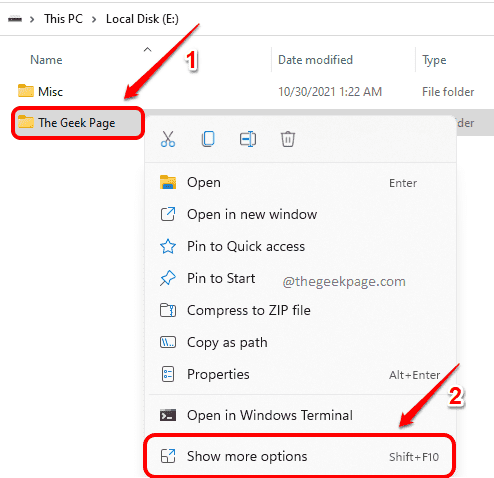
- 1181
- 120
- Igor Madej
Jeśli często używasz kilku folderów w systemie Windows 11 na co dzień, możesz już czuć się żmudnie, otwierając je jeden po drugim, nawigując do ich lokalizacji, a następnie klikając na nich dwukrotnie. Czy nie byłoby to niesamowite, jeśli możesz po prostu nacisnąć niektóre klucze razem, aby otworzyć dowolny z twoich ulubionych folderów?
W tym artykule wyjaśniamy w niektórych bardzo prostych krokach, w jaki sposób możesz łatwo przypisać skrótów klawiatury do swoich ulubionych folderów, abyś mógł po prostu otworzyć je za pomocą klawiatury w dowolnym momencie, tylko z niektórymi naciśnięciami klawisza.
Przypisz skrót klawiatury, aby otworzyć dowolny folder
Krok 1: Przejdź do lokalizacji folderu, dla którego chcesz utworzyć skrót klawiatury.
Kliknij prawym przyciskiem myszy na teczka i kliknij Pokaż więcej opcji.
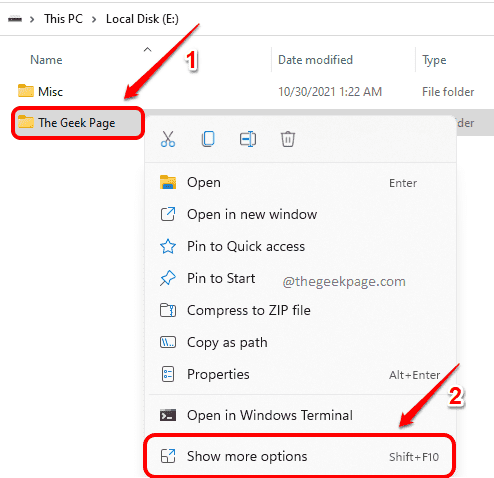
Krok 2: Jak następne, z menu kontekstowego, które się otwiera, kliknij Wysłać do A potem dalej Pulpit (Utwórz skrót) opcje.
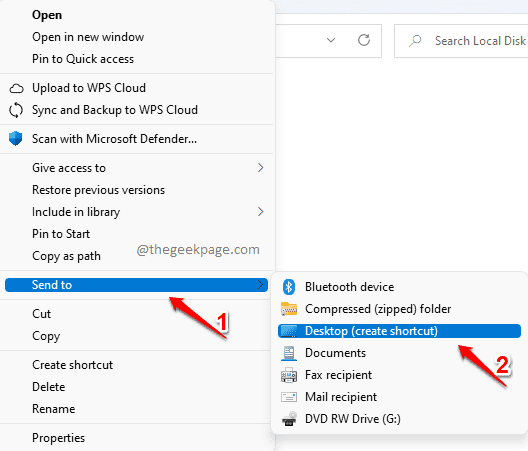
Krok 3: Przejdź do komputera stacjonarnego i zlokalizuj folder. Kliknij prawym przyciskiem myszy na nim, a następnie kliknij Nieruchomości.
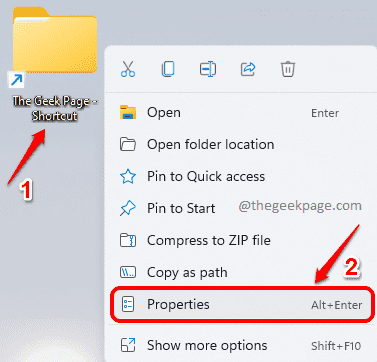
Krok 4: W oknie właściwości kliknij Skrót patka.
Jak następny, kliknij Skrót klawiszowy pole. Wpisz dowolny numer lub znak że chcesz być twoim kluczem do skrótu. Ctrl + alt zostanie dodane automatycznie przez system Windows, przed typem lub liczbą.
Uderzyć Stosować przycisk, a następnie OK przycisk.
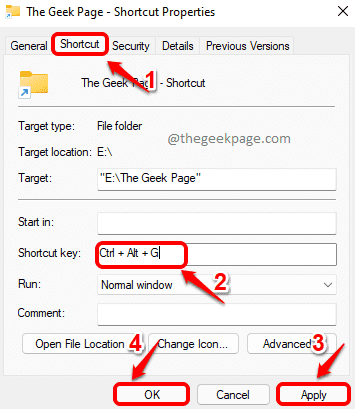
Otóż to. Jeśli chcesz teraz otworzyć swój ulubiony folder, musisz po prostu nacisnąć kombinację klawisza Ctrl + alt+ . W powyższym przykładzie dla mnie klawiszem byłoby Ctrl + alt + g.
Powiedz nam w komentarzach, czy uznałeś ten artykuł przydatny.
- « Optymalizacja dostawy hosta usług Wysokie Użycie sieci
- Fix CPU nie działa z pełną prędkością w systemie Windows 11/10 »

